-
深度启动盘制作工具使用教程
- 2017-03-28 22:00:05 来源:windows10系统之家 作者:爱win10
最近系统之家小编一直在研究深度启动盘制作工具的使用方法,结果发现深度u盘启动盘真的还蛮好用的耶!而大家肯定都立刻对深度u盘启动盘的制作方法非常好奇了吧?下面小编就给大家带来深度启动盘制作工具使用教程吧。
深度启动盘制作软件的获取,大家直接可以从小编所提供的百度网盘中获取Windows版本的“深度启动盘制作工具”。
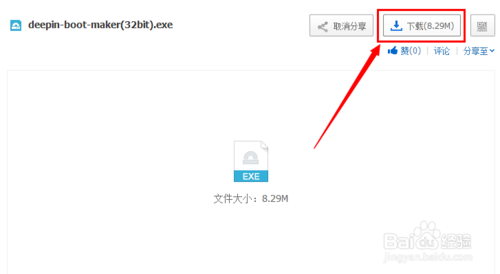
深度启动盘制作工具使用教程图1
运行“深度启动盘制作”程序,在程序主界面中选择“ISO”文件,以及U盘盘符。同时对于传统主板,建议勾选“传统BIOS”选项,以提高制作启动U盘的兼容性。点击“开始创建”按钮。
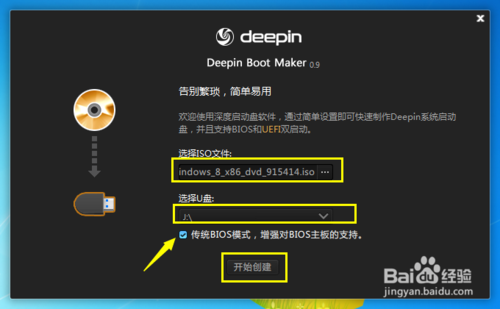
深度启动盘制作工具使用教程图2
此时将正式进入“文件写入”过程。此时请不要拔出U盘或关机。
此过程大概需要花费较长时间,请耐心等待操作的完成,在制作的过程中,我们可以从左侧看到完成进度情况。
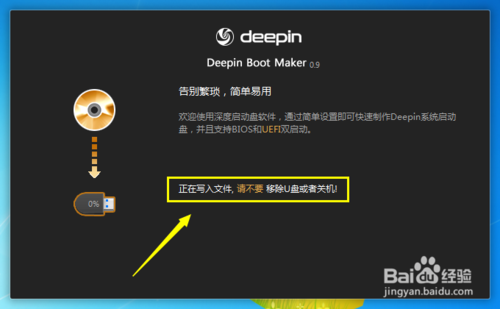
深度启动盘制作工具使用教程图3
接下来只需要等待制作过程的完成......
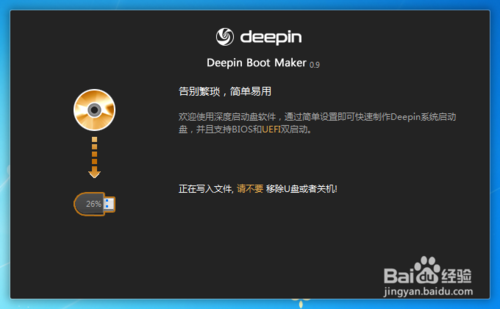
深度启动盘制作工具使用教程图4
待启动U盘制作完成后,会显示“恭喜,Linux系统启动盘制作完成”。
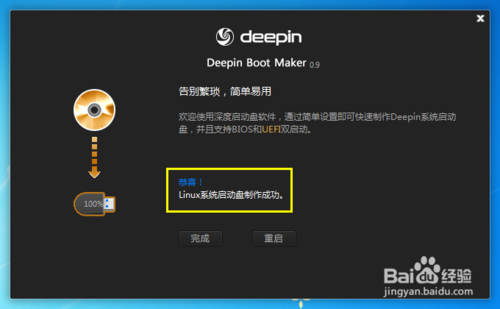
深度启动盘制作工具使用教程图5
以上就是深度启动盘制作工具使用教程了,大家看完之后肯定都已经掌握了深度u盘启动盘的制作方法,所以小编在这里就不多说什么,希望大家都能够成功制作,然后成功重装系统,从此以后再也不会被系统故障的问题所困扰,走上幸福人生!相关阅读:笔记本如何重装系统。
猜您喜欢
- C盘清理,小编告诉你怎么给电脑C盘进行..2018-05-31
- u盘怎么重装电脑系统2017-03-01
- windows7繁体旗舰版教程2017-01-18
- 小编告诉你电脑启动不起来怎么办..2018-10-15
- windows7系统下笔记本无线网连不上怎..2015-01-25
- 系统之家官网windows764位旗舰版系统..2017-06-04
相关推荐
- Ghost win10系统64位家庭版密钥大全制.. 2017-05-10
- win7激活工具64位最新下载 2017-05-02
- 调鼠标灵敏度,小编告诉你怎么调鼠标灵.. 2018-06-04
- 32位win7系统显卡驱动介绍 2017-07-24
- 电脑经常死机,小编告诉你电脑经常死机.. 2018-03-21
- 最新windows xp 萝卜花园安装图文教程.. 2016-10-14





 系统之家一键重装
系统之家一键重装
 小白重装win10
小白重装win10
 Firefox Nightly v66.0a1官方中文版
Firefox Nightly v66.0a1官方中文版 雨林木风win10系统下载32位专业版v201804
雨林木风win10系统下载32位专业版v201804 深度技术win10系统下载64位专业版v201805
深度技术win10系统下载64位专业版v201805 系统之家ghost win7 x64 纯净版201510
系统之家ghost win7 x64 纯净版201510 天马浏览器 v1.1.08官方版
天马浏览器 v1.1.08官方版 系统之家Ghost Win8 x86专业版v201704
系统之家Ghost Win8 x86专业版v201704 17173游戏浏
17173游戏浏 萝卜家园Win8
萝卜家园Win8 大白菜 ghost
大白菜 ghost 电脑公司 gho
电脑公司 gho 系统之家win1
系统之家win1 比特彗星v1.3
比特彗星v1.3 Firefox(火狐
Firefox(火狐 萝卜家园 Gho
萝卜家园 Gho 系统之家win1
系统之家win1 小白系统Win8
小白系统Win8 中铁时刻表20
中铁时刻表20 系统之家ghos
系统之家ghos 粤公网安备 44130202001061号
粤公网安备 44130202001061号